オブジェクトを立体的に見せたい時の方法その1です。
こんな方におすすめです。
イラレのロゴを3Dっぽくしたい。
ちょっとレトロ3Dなポップアートを作りたい。
メッシュツールとはなんぞや。
ちょっとレトロ3Dなポップアートを作りたい。
メッシュツールとはなんぞや。
この記事はこちらの続編です。
[nlink url=”http://sassamahha.me/2018/391/”]
メッシュツールで肌をほんのりさせる
メッシュツール(U)を選択して、
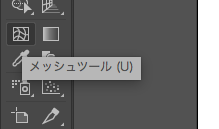
オブジェクトの上でクリック。
十時線ができます。
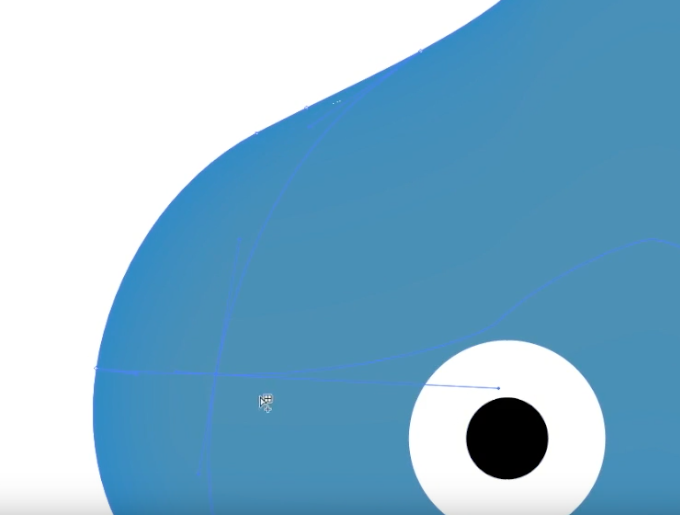
ダイレクト選択ツール(A)で十時戦の真ん中をクリックして、
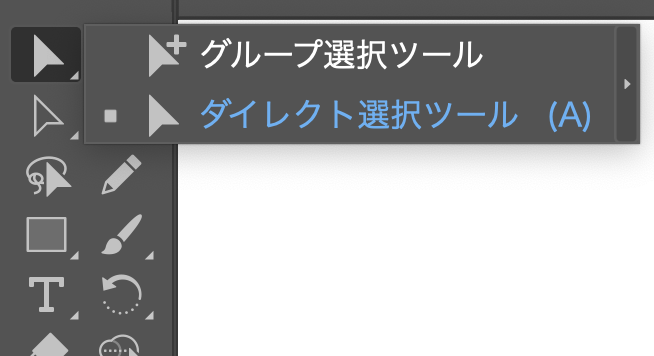
薄めのカラーにしてみます。
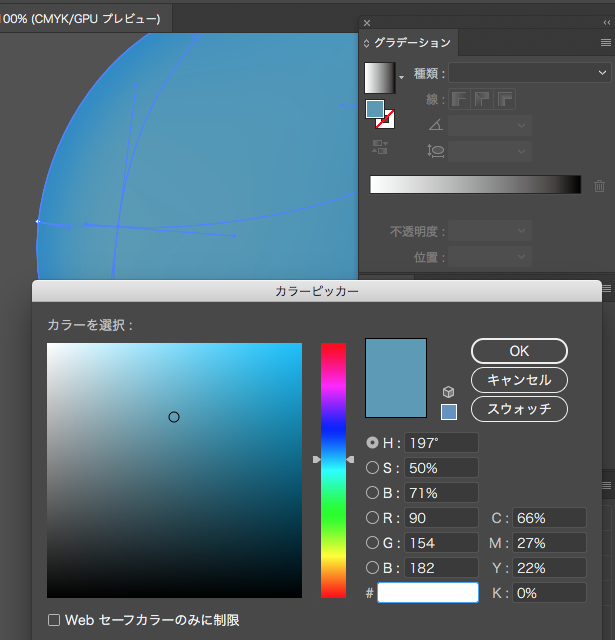
今回は3点を同じようにメッシュツールでクリックして、薄くしてみました。
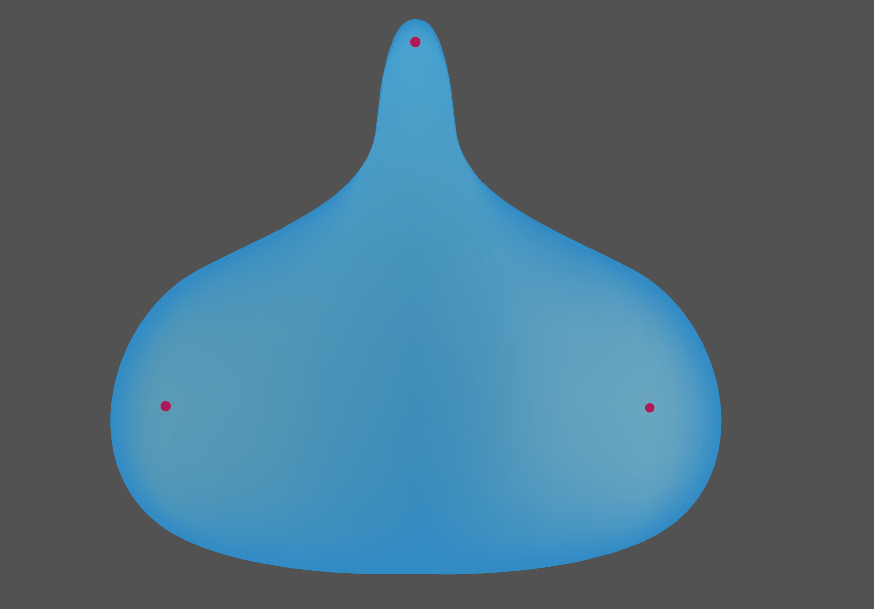
メッシュの全容は↓こんな感じ。
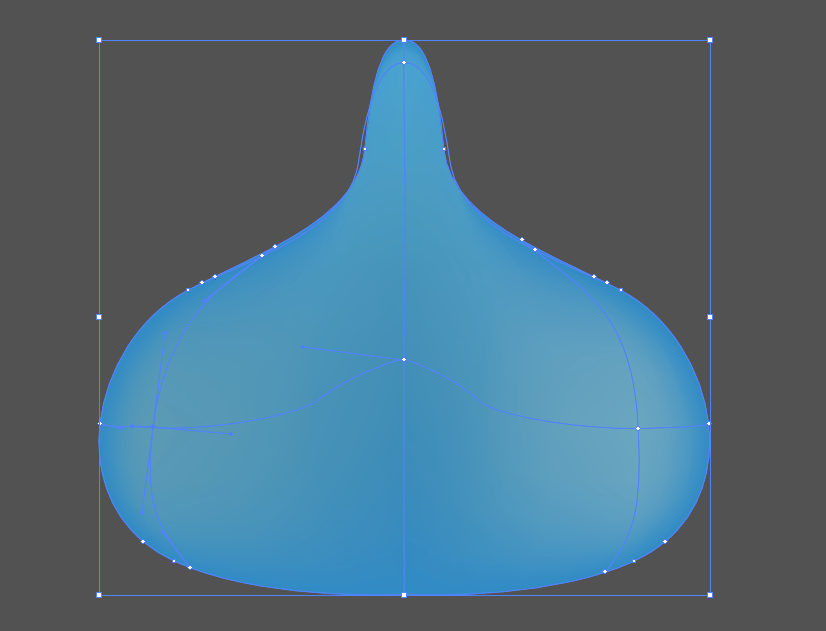
ちょっとだけ、肌感がでました。
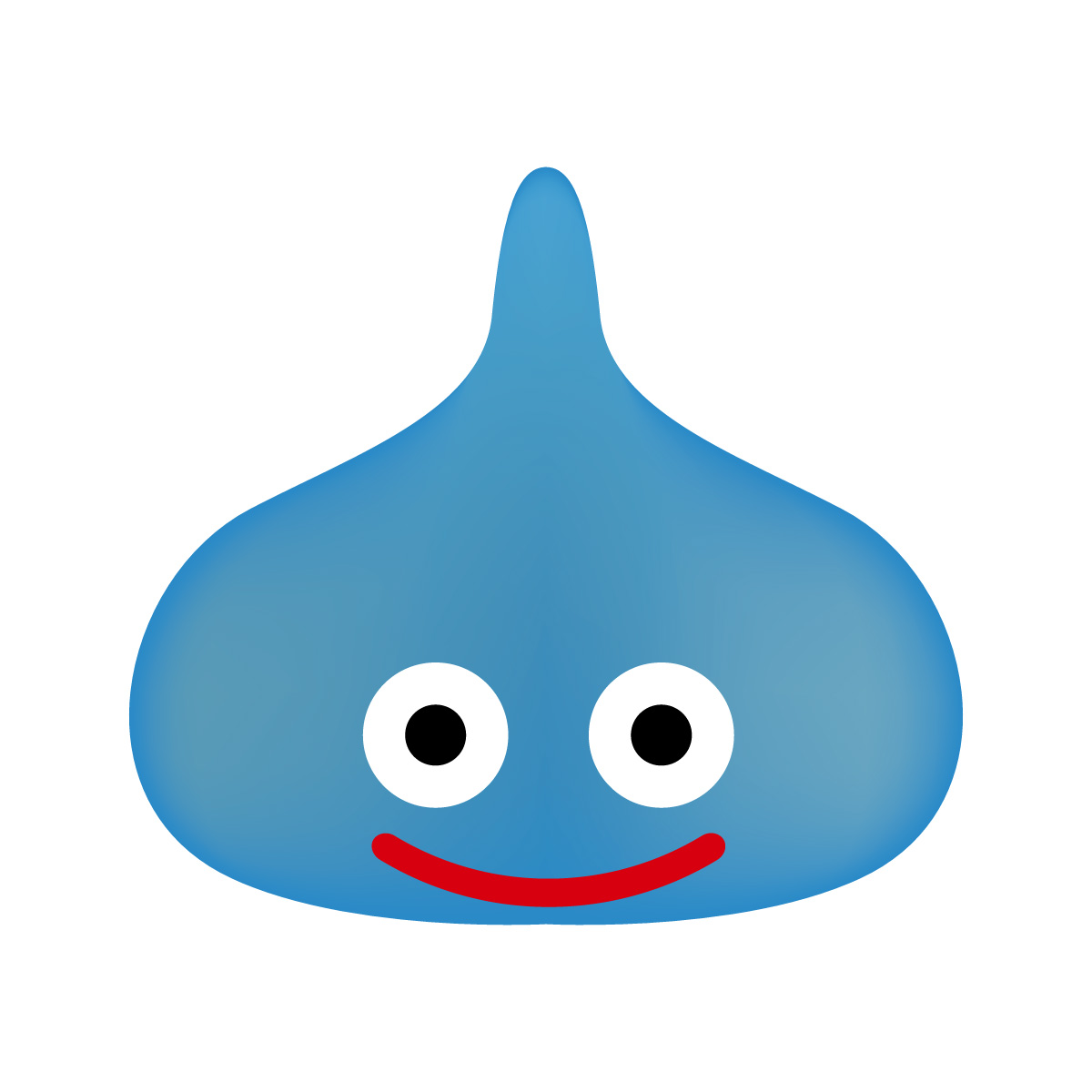
メッシュツールの使いどころ
↓丸を球体にみせたり、
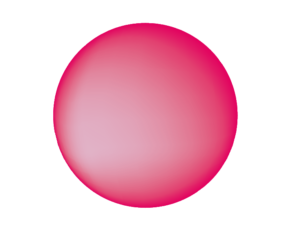
平面を立体に見せたい部分に使います。
余談
3Dイメージ制作は他ツールも充実していて、簡易イメージ制作ならAdobeのDimensionCCもあります。ポップアートもフォトショのほうが多様性に満ちているので、ここ最近でのイラレメッシュを使う案件は記憶もなく…。3Dなのにアナログ感のあるツールです。
裏を返すと、そこを売りにしたレトロポップアートでは重宝するかもしれないですね!(適当)
何気、時間を要するので、決まらない提案仕事では使いたくないツールです(切実)。
合わせてどうぞ
[nlink url=”https://sassamahha.me/2018/426/”]
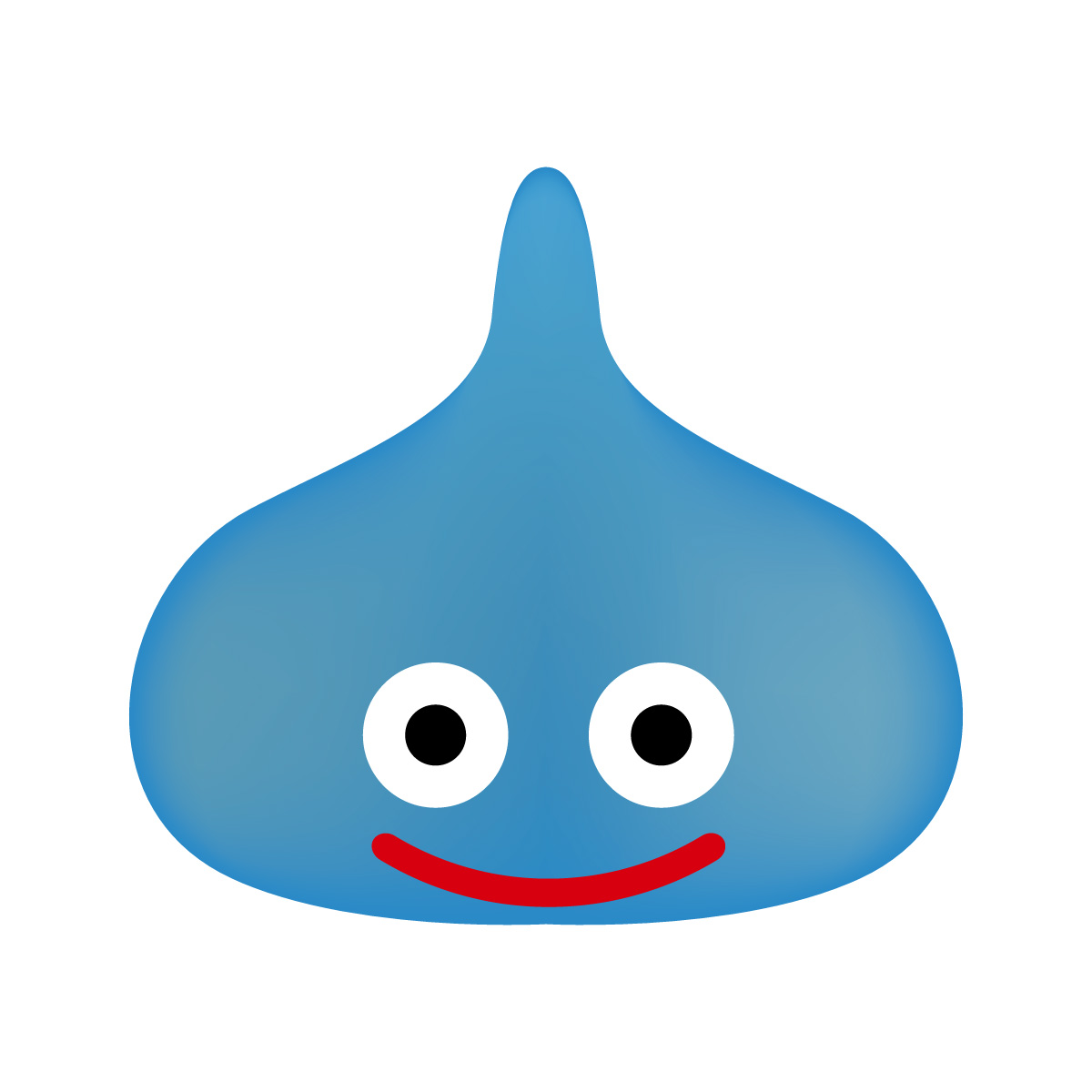
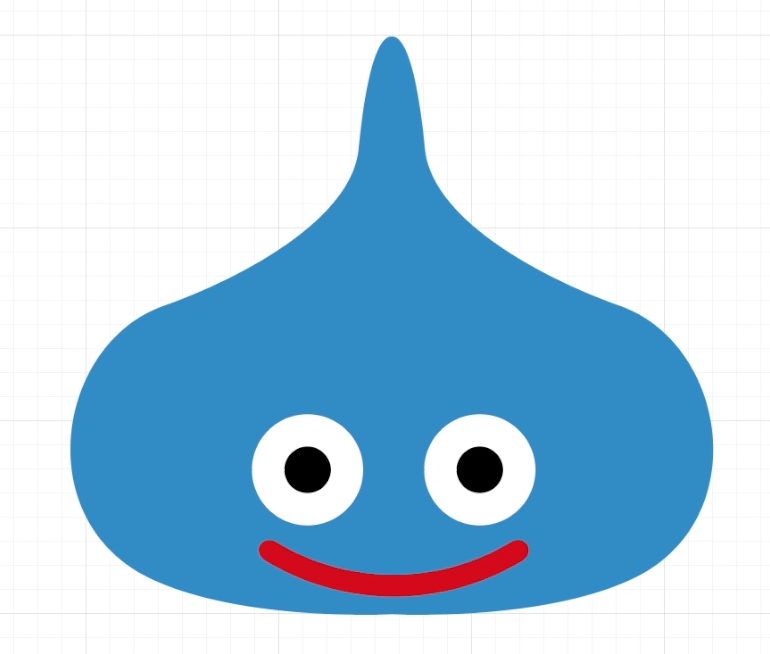
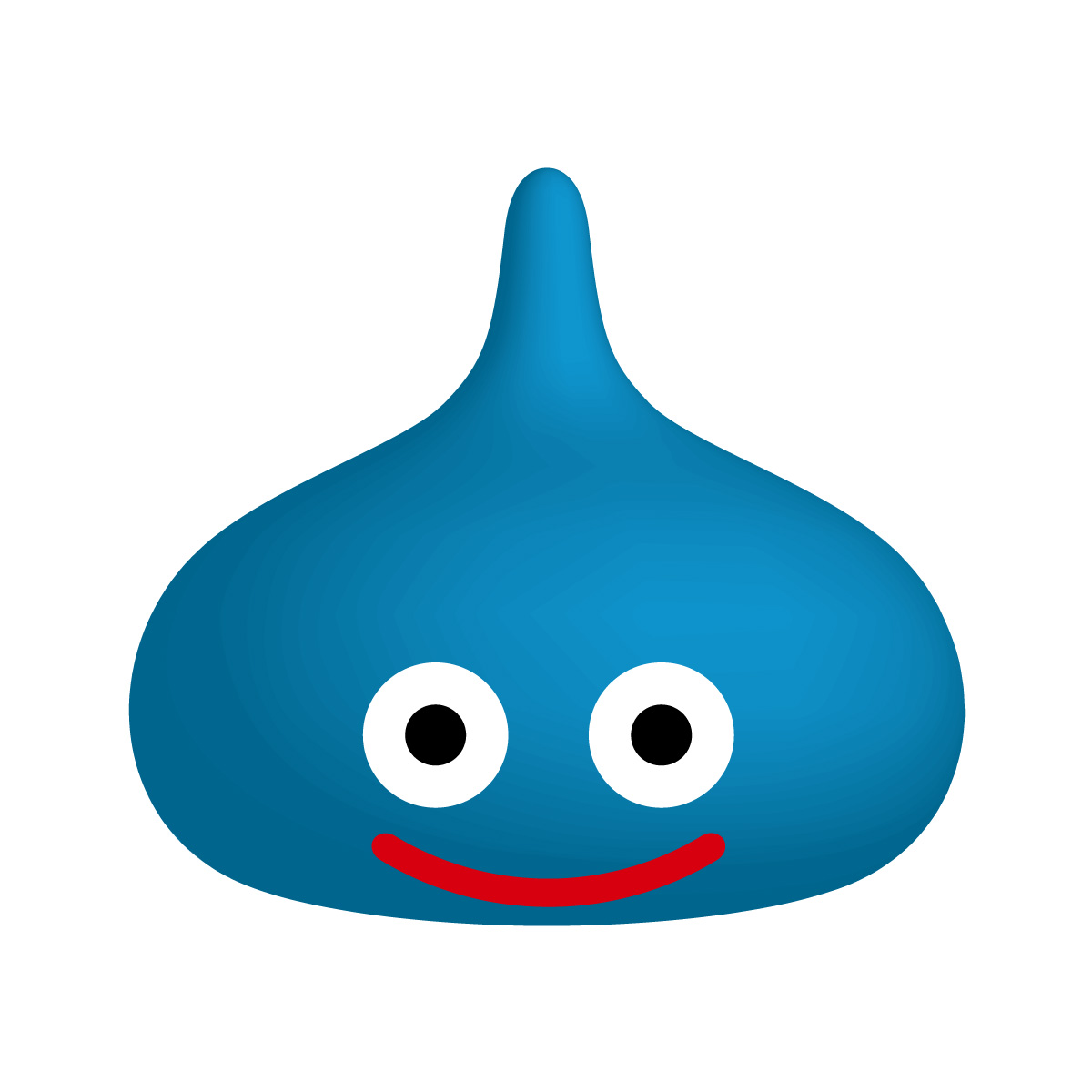
Comment